pycharm的安装方法和步骤是什么?我们想要安装pycharm,首先需要先安装Python环境,然后再从官网上下载pycharm安装程序,开始安装就可以了,本文有详细的图文教程,有需要的朋友可以参考看看。
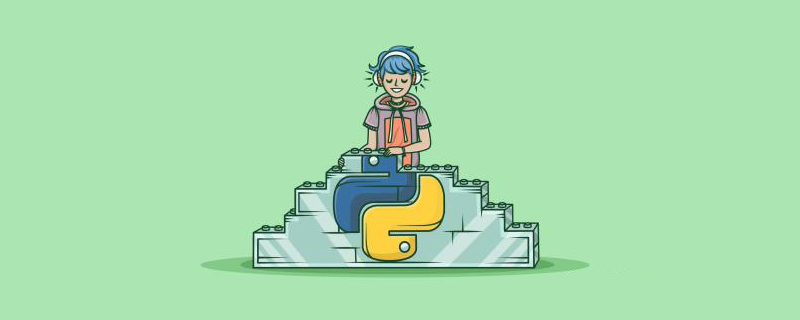
本教程操作环境:windows7系统、Python 3.5.2版本、Dell G3电脑。
首先我们来安装python
1、首先进入网站下载:点击打开链接(或自己输入网址https://www.python.org/downloads/),进入之后如下图,选择图中红色圈中区域进行下载。
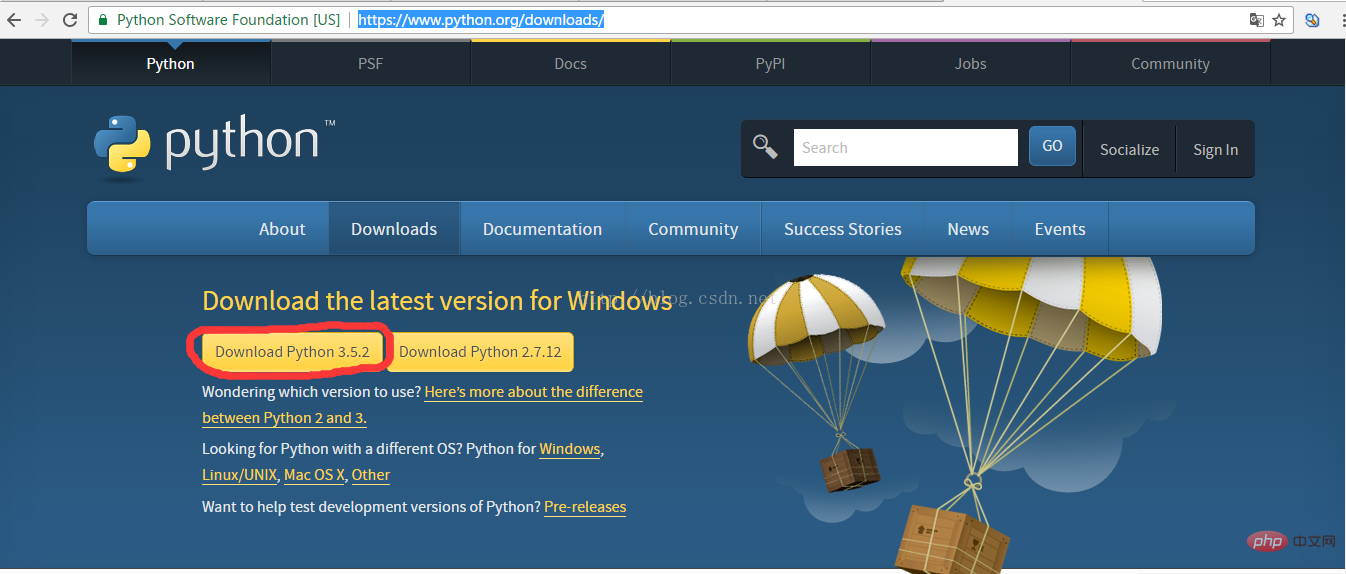
2、下载完成后如下图所示
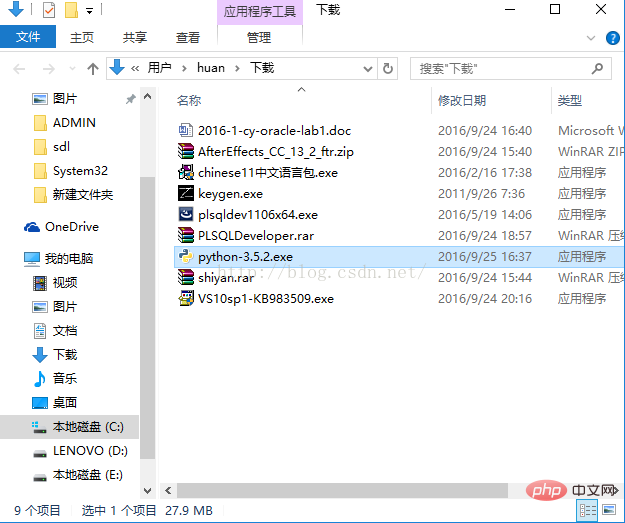
3、双击exe文件进行安装,如下图,并按照圈中区域进行设置,切记要勾选打钩的框,然后再点击Customize installation进入到下一步:
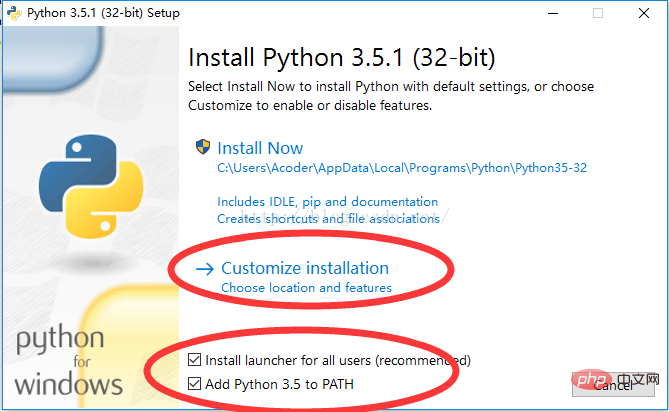
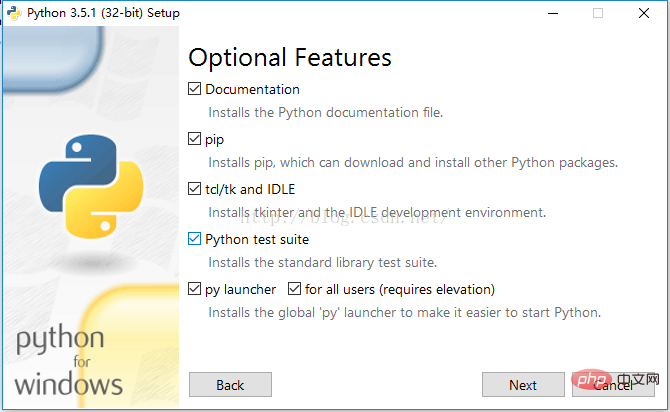
4、对于上图中,可以通过Browse进行自定义安装路径,也可以直接点击Install进行安装,点击install后便可以完成安装了。
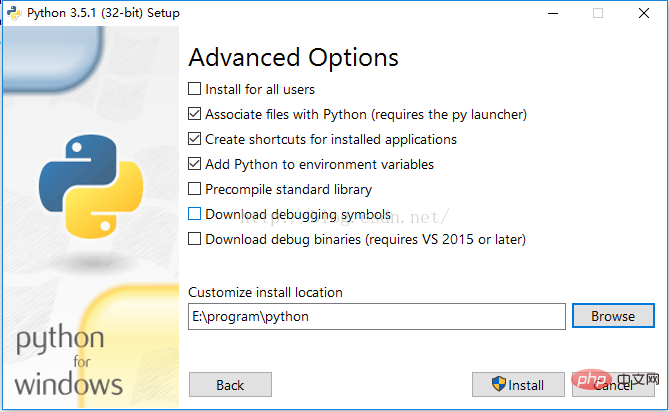
5、为了检查我们的python是否安装成功,可以在命令窗口中输入python进行查询,如显示下图一的信息则表示成功了,如显示第二张图的信息则表示出错了。
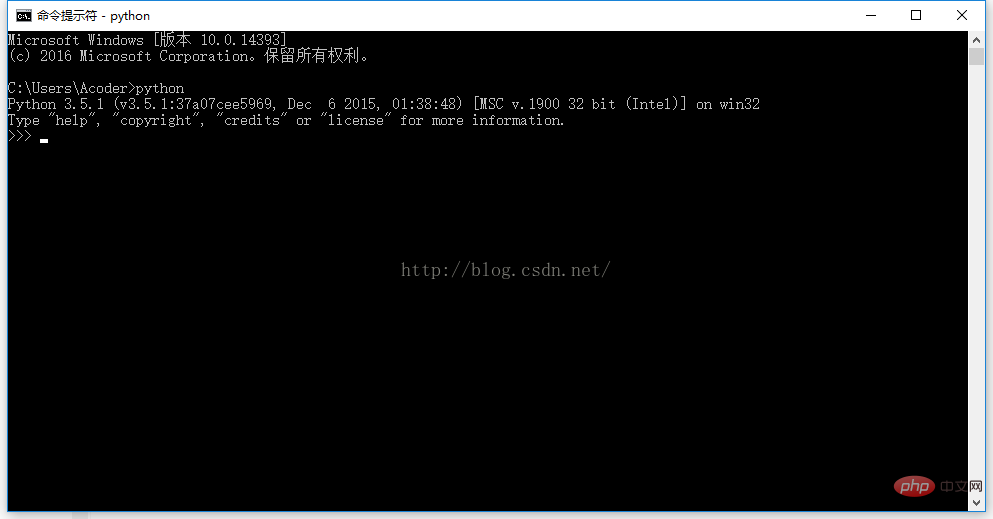
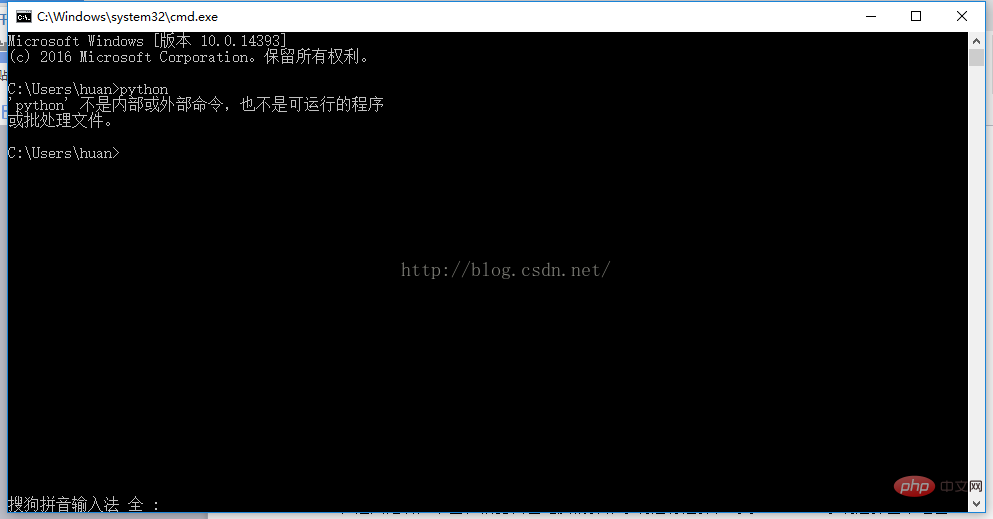
接下来安装pycharm
1、首先从网站下载pycharm:点击打开链接(链接为:http://www.jetbrains.com/pycharm/download/#section=windows),进入之后如下图,根据自己电脑的操作系统进行选择,对于windows系统选择图中红色圈中的区域。
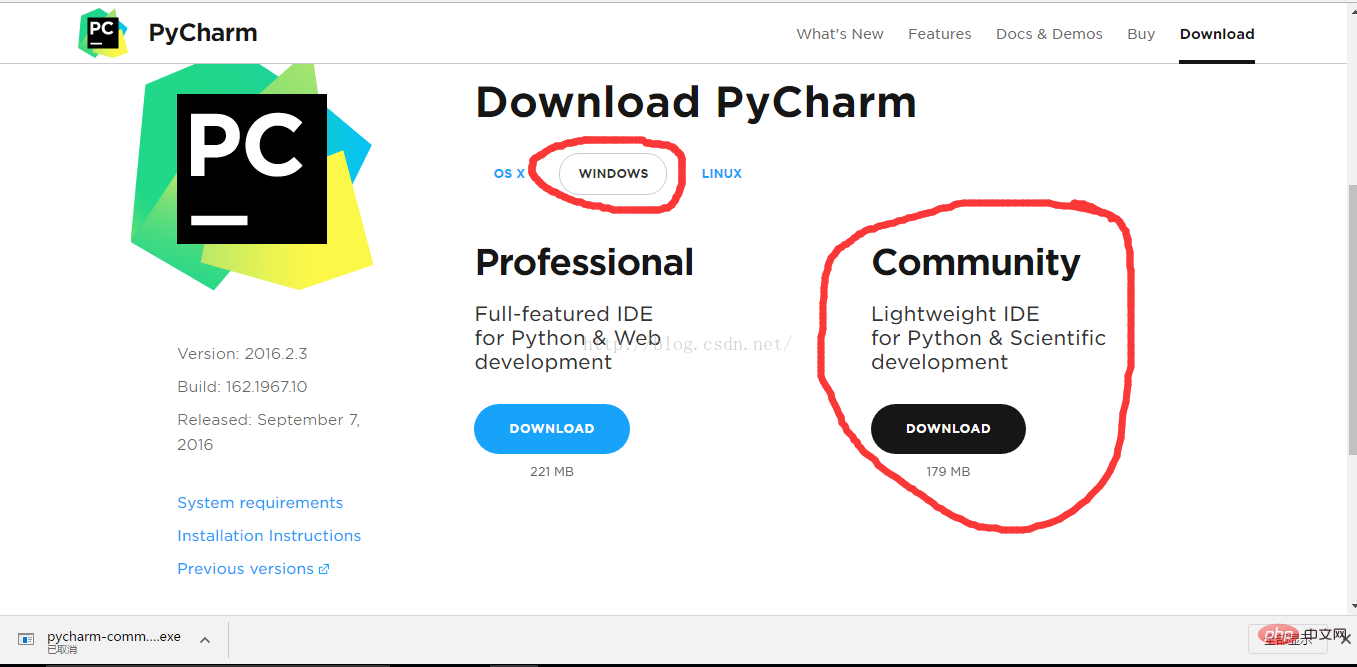
2、下载完成之后如下图:

3、直接双击下载好的exe文件进行安装,安装截图如下:
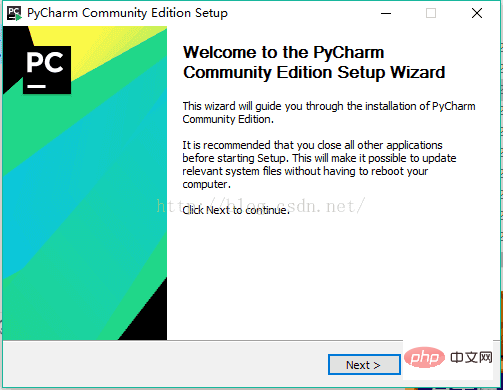
点击Next进入下一步:

点击Next进入下一步:

点击Install进行安装:
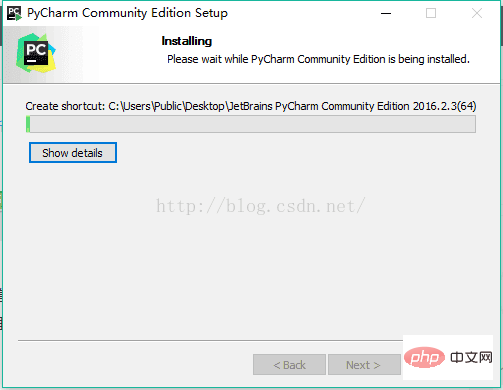
安装完成后出现下图界面,点击Finish结束安装:

下面我们来创建自己的第一个程序:
1、单击桌面上的pycharm图标,进入到pycharm中,如下图所示:
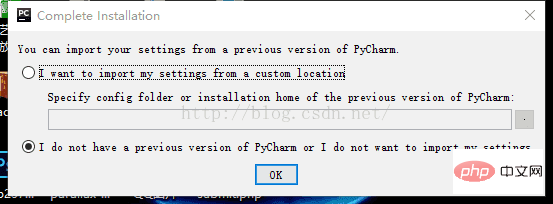
2、我们选择第二个,然后点击Ok:
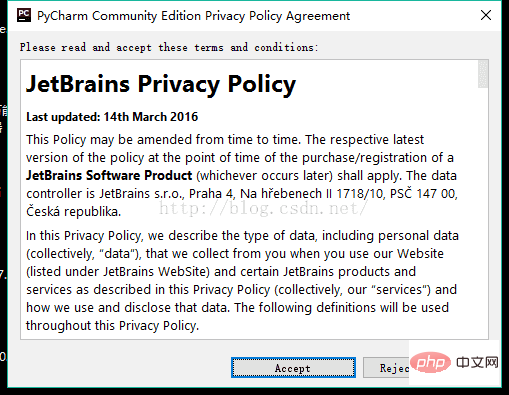
3、点击上图中的Accept进入下一步:
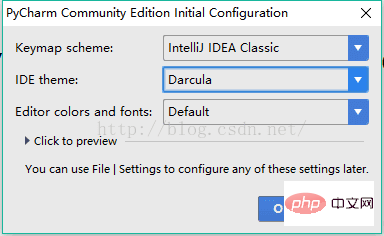
4、点击上图中的ok进入下一步:
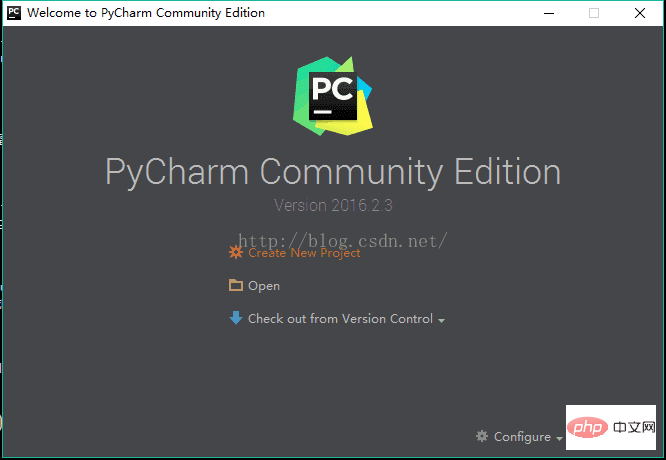
5、点击Create New Project,进入如下图的界面,图中的interpreter是选择你安装的python,Location可以自定义项目存放目录,选择好后,点击create。
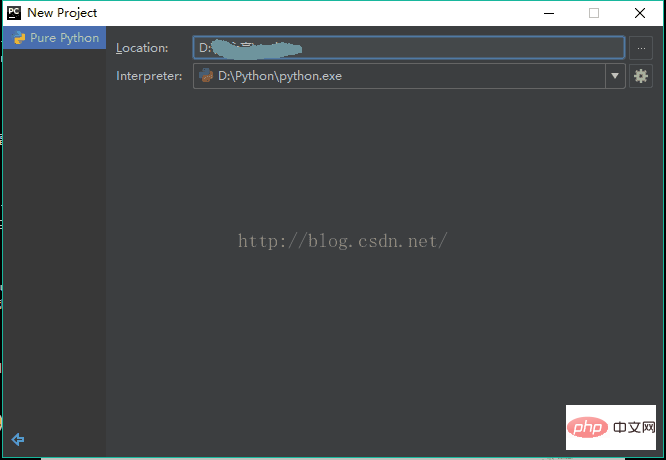
6、在进入的界面如下图,鼠标右击图中箭头指向的地方,然后最后选择python file,在弹出的框中填写文件名(任意填写)。
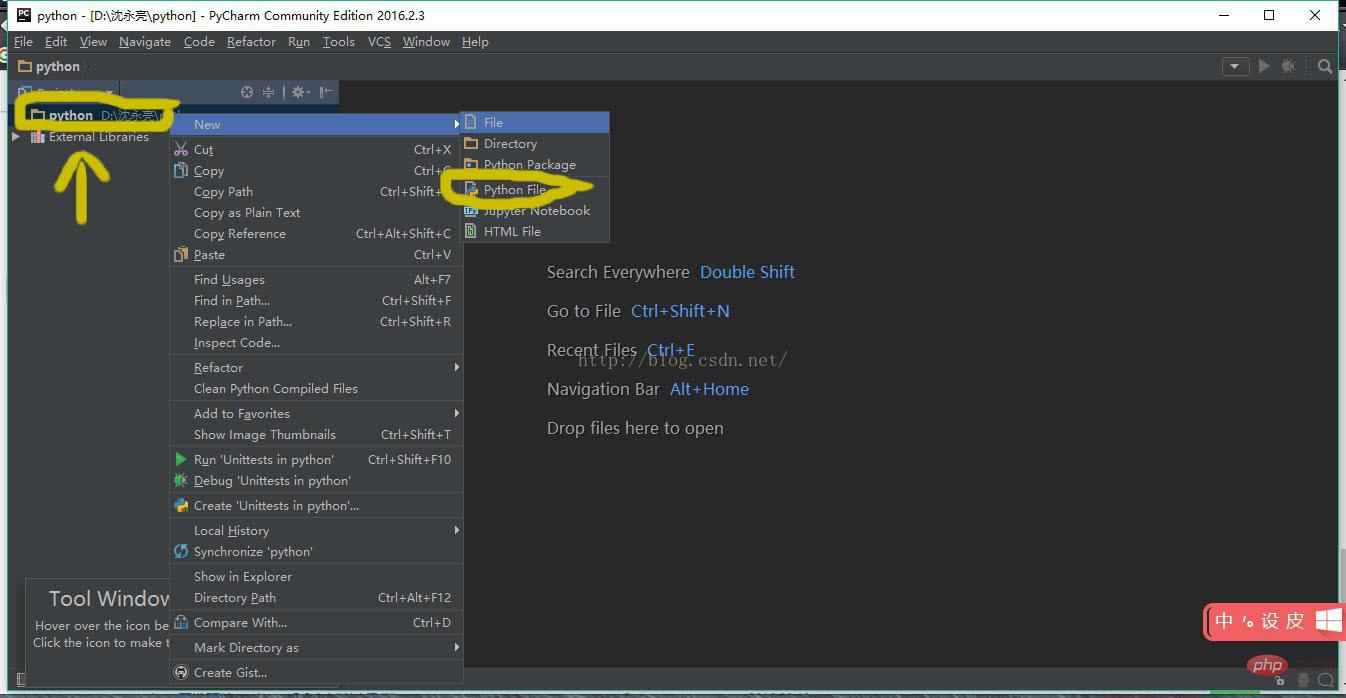
7、文件创建成功后便进入如下的界面,便可以编写自己的程序了,当然如果你对这个界面不满意的话,可以自己设置背景,这里我就不详细说明了(自行百度即可)。
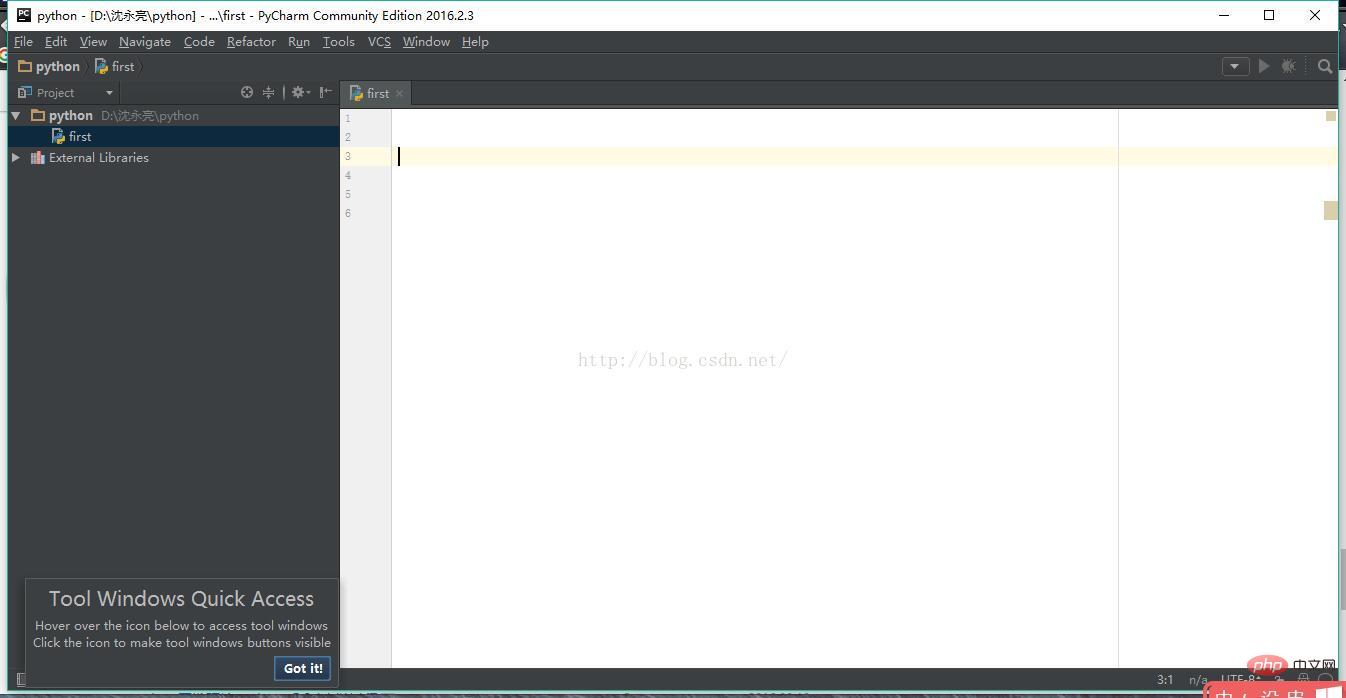
以上就是pycharm的安装方法和步骤啦,大家按照上述步骤操作即可,希望本文能对大家有帮助,想要了解更多pycharm的内容,大家可以继续关注其他相关文章,也希望大家能多多支持群英网络。
Copyright © QY Network Company Ltd. All Rights Reserved. 2003-2018 群英 版权所有 茂名市群英网络有限公司
增值电信经营许可证 :
B1.B2-20140078
粤ICP备09006778号-36
 粤公网安备 44090202000006号
粤工商备P091701000595
粤公网安备 44090202000006号
粤工商备P091701000595